Așa se face ca lista aplicațiilor "cumpărat" să fie încet, iar atunci când este necesar să se restabilească un anumit joc sau program, va fi dificil să se găsească printre sute sau chiar mii de aplicații. Pentru a preveni acest lucru, este necesar să ascundeți aplicațiile irelevante la timp.
Cum să ascundeți achizițiile din App Store pe iPhone sau iPad
1. Deschideți App Store-ul.
2. Faceți clic pe fila Actualizări.
3. Deschideți secțiunea Achiziții.
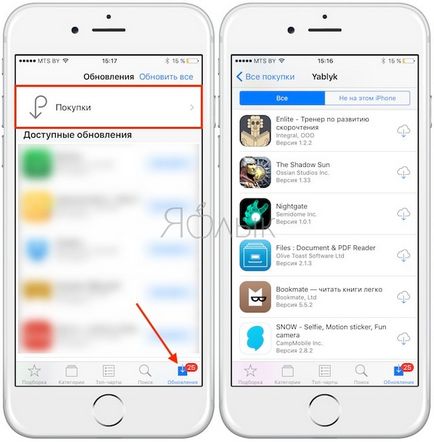
4. Selectați aplicația sau jocul pe care doriți să-l ascundeți de lista de cumpărături, faceți un svayp de la dreapta la stânga și faceți clic pe butonul Hide.
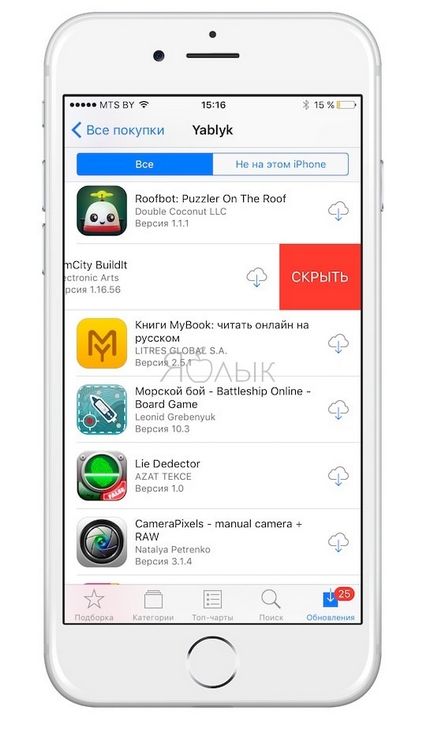
Pentru a reda o aplicație sau un joc ascuns, trebuie să efectuați acțiuni simple în iTunes de pe computer.
Cum pot ascunde achizițiile în iTunes pe un computer Mac sau Windows?
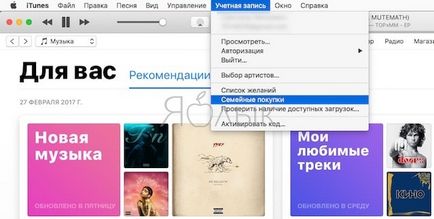
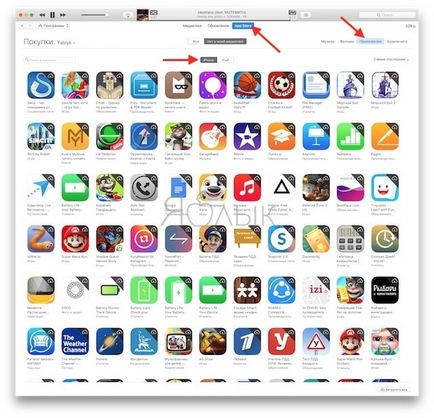
4. Găsiți aplicația care vă interesează și deplasați mouse-ul peste pictogramă, după care apare o cruce în colțul său superior.
5. Faceți clic pe cruce și aplicația selectată sau jocul va dispărea imediat și mergeți la lista ascunsă. Confirmați că acțiunea dvs. nu este necesară.
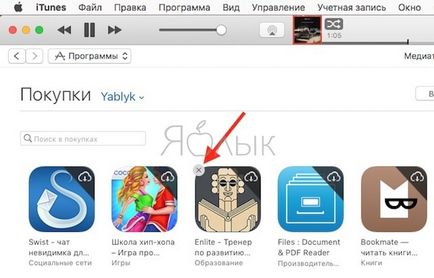
Cum pot afișa achiziții ascunse în iTunes?
Dacă totuși doriți să afișați aplicații din secțiunea "Ascuns", de exemplu, dacă ascundeți accidental un program sau un joc, nu va dura mult timp.
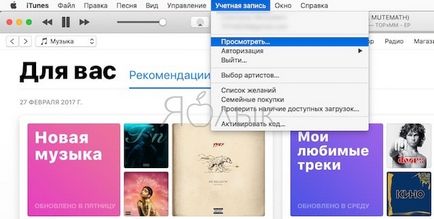
3. În secțiunea iTunes din cloud, faceți clic pe butonul Gestionați lângă "Achiziții ascunse".
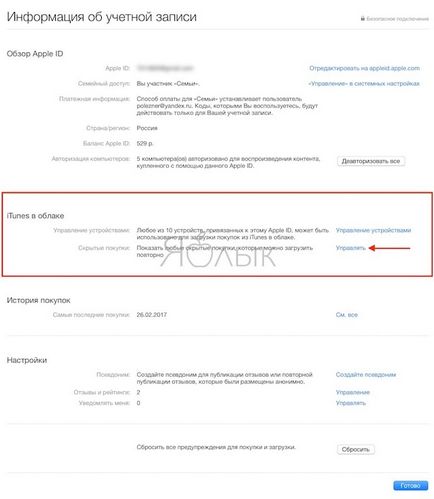
5. Sub jocul sau aplicația de interes, faceți clic pe butonul Afișare. Apoi, aplicația ascunsă va fi afișată din nou în lista de cumpărături de pe iPhone, iPad și iTunes.
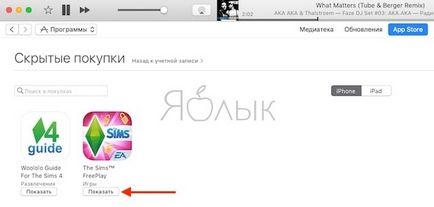
Articole similare
-
Cum să ascundeți achizițiile nedorite în magazinul iTunes, știri itunes în Rusia și în lume la
-
Cum să înlocuiți ecranul touchscreen ipad mini 2 hands-on - știri din lumea mărului
Trimiteți-le prietenilor: